winrar为压缩文件设置个密码的操作教程
时间:2022-10-26 17:02
一些用户们在使用winrar的时候,不是很熟悉其中是怎么设置密码?今日这篇文章就带来了winrar为压缩文件设置个密码的操作教程。
winrar为压缩文件设置个密码的操作教程

我们需要先用鼠标选中要压缩的文件,然后单击鼠标右键,在弹出的菜单中选择【添加到压缩文件】。
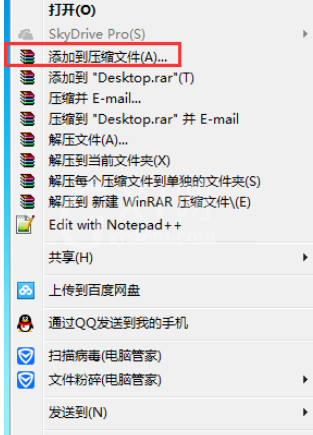
这个时候软件会弹出一个【压缩文件名和参数】的对话框,切换到【高级】选项。
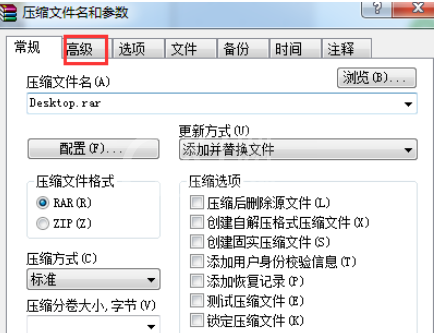
接着我们在高级选项面板中,点击【设置密码】按钮。
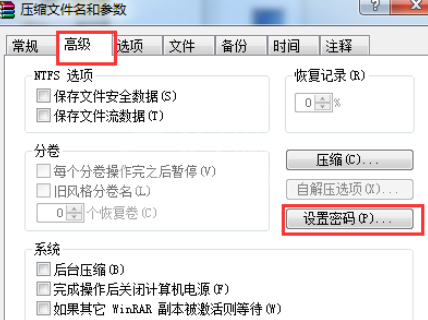
这是弹出【带密码压缩】对话框,两次输入相同的密码,如:123
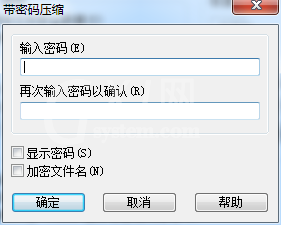
我们输入密码:123后点击确定。
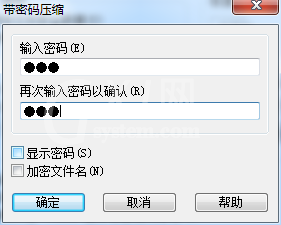
设置密码后,在点击压缩文件进行解压,弹出【输入密码】对话框,此时输入123后才能解压。
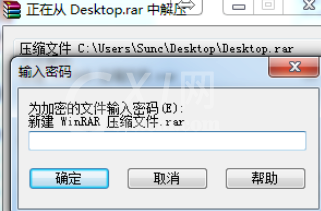
若是密码错误,则弹出WinRAR:诊断信息,提示没有文件被解压。
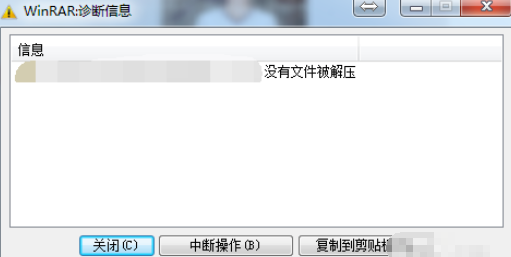
看完了上文所描述的winrar为压缩文件设置个密码的操作步骤介绍,你们是不是都学会了呀!



























